Il existe des centaines de moteurs de recherche de torrents qui n'hébergent pas eux-mêmes de fichiers torrent ; ils redirigent simplement les utilisateurs vers des sites tiers hébergeant les fichiers .torrent. Les liens magnétiques sont une technologie appelée à se généraliser à l'avenir ; certains sites proposent déjà des liens magnétiques avec les fichiers .torrent.
Le fichier .torrent identifie un fichier par son emplacement ou son nom, tandis que le lien magnétique identifie un fichier par son contenu ; autrement dit, par sa valeur HAST. Cela signifie que même si le fichier .torrent n'est plus disponible, vous pourrez toujours le télécharger. Plutôt pratique, non ?
Il existe deux manières rapides de générer un lien magnétique à partir du fichier .torrent, en utilisant uTorrent (le client Bittorrent populaire) et Magnetizer (un outil dont personne n'a entendu parler auparavant).
Copier les liens magnétiques depuis uTorrent
Ouvrez le fichier .torrent avec uTorrent, cliquez avec le bouton droit sur le torrent et sélectionnez Copier l'URL Magnet dans le menu contextuel.
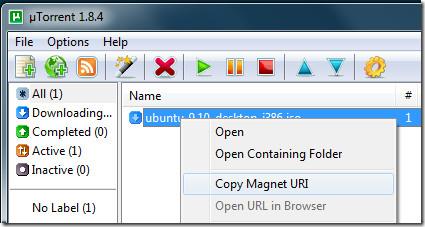
Vous trouverez ci-dessous un exemple de lien magnétique :
aimant :?xt=urn:btih:TDC4GYOQXZPSUB7KR6SQKLS2USAJPZ7W
Maintenant, pour tester si ce lien magnétique est actuel, sélectionnez Ajouter un torrent à partir de l'URL dans le menu Fichier, entrez le lien magnétique et cliquez sur OK.
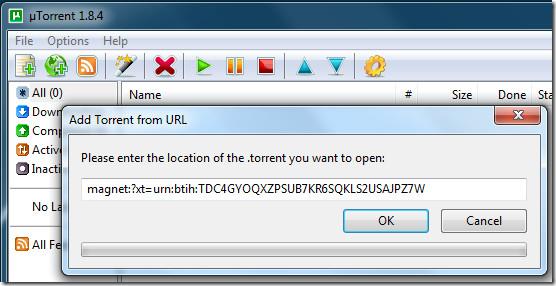
Après un certain temps, le nom du torrent passera du lien magnétique au nom du contenu original. Vous pouvez utiliser cette méthode pour copier rapidement un lien magnétique et le partager avec vos amis.
uTorrent prend entièrement en charge les liens magnétiques. Au lieu de télécharger un fichier .torrent depuis Piratebay ou ailleurs, il est plus simple de récupérer le lien magnétique. Cliquer sur le lien magnétique ouvre le client torrent par défaut (dans mon cas, il s'agit d'uTorrent) et lance immédiatement le téléchargement.
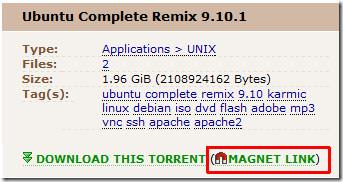
Convertir un fichier Torrent en liens Magnet avec Magnetizer
Au lieu d'ajouter d'abord un torrent à uTorrent, puis de copier le lien magnétique, la meilleure solution est d'utiliser un petit outil portable appelé Magnetizer. Ajoutez simplement les torrents et cliquez sur Magnetizer ; le torrent sera lancé dans votre client torrent par défaut. Et oui, il peut également être utilisé pour convertir des torrents par lots en liens magnétiques.
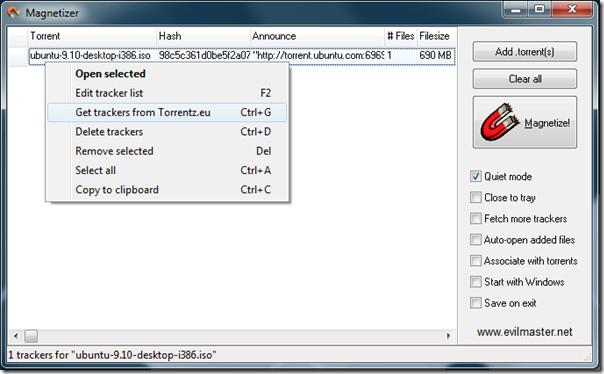
Quel est l'intérêt de cet outil ? Il est utile si l'hébergeur supprime le fichier .torrent et que les trackers ne sont plus disponibles. Il existe d'ailleurs une option intégrée permettant d'en récupérer davantage.
Télécharger Magnetizer

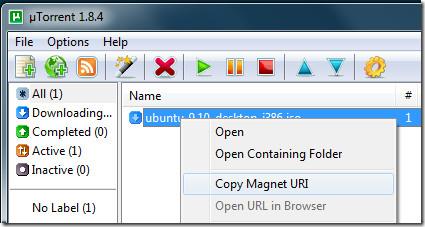
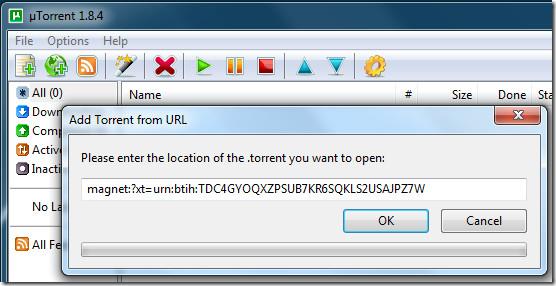
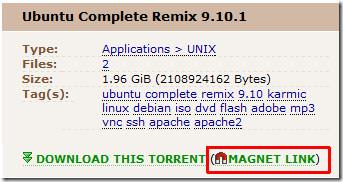
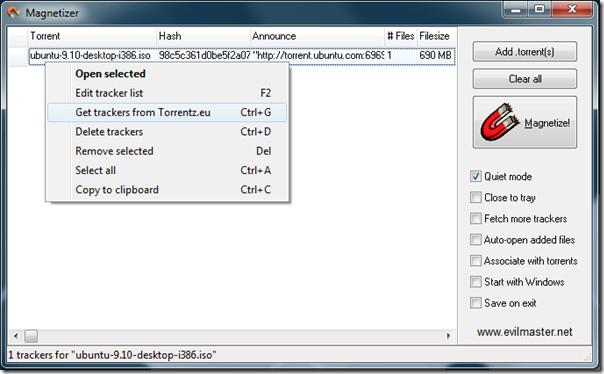




![Comment étendre votre bureau Windows avec Chromecast [Guide] Comment étendre votre bureau Windows avec Chromecast [Guide]](https://tips.webtech360.com/resources8/r252/image-9318-0829094632601.jpg)


